Այժմ ոչ մեկին չեք զարմացնի տեսախցիկի առկայությամբ, բոլոր նոութբուքերը, պլանշետներն ու սմարթֆոնները հագեցած են դրանցով։ Ոմանք կարողանում են լուսանկարել, որոնք որակով չեն զիջում պրոֆեսիոնալ տեսախցիկներին։ Հոդվածում ներկայացված են տեղեկություններ առջևի տեսախցիկի մասին, որը նախատեսված է գաջեթի առջևի վահանակի միջոցով նկարահանելու համար։
Ի՞նչ է առջևի տեսախցիկը և ինչու է այն անհրաժեշտ:
Կա տեսախցիկների երկու տեսակ՝ հիմնական և առջևի։ Կոչվում է դիմային տեսախցիկը, որը գտնվում է գաջեթի դիմային վահանակի վրա։ Սովորաբար առջևի տեսախցիկը որակով մի փոքր զիջում է հիմնականին, օրինակ՝ եթե հիմնականի թույլտվությունը 8 մեգապիքսել է, ապա առջևի տեսախցիկը, ամենայն հավանականությամբ, կլինի մոտ 5 մեգապիքսել։
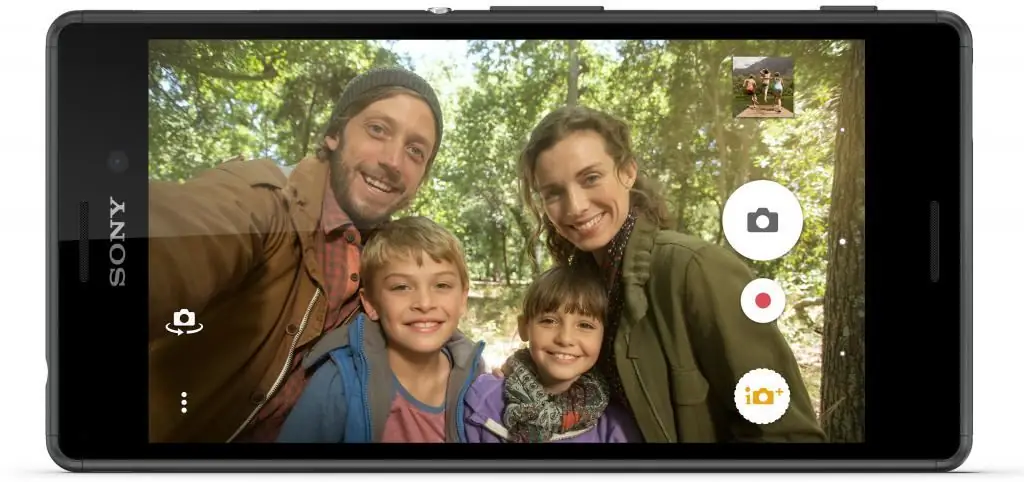
Առջևի տեսախցիկը նախատեսված է տեսազանգեր կատարելու համար, այսինքն՝ Skype-ի կամ նմանատիպ ծրագրերի միջոցով շփվելիս զրուցակիցները տեսնում են միմյանց՝ օգտագործելով այս տեսախցիկները։ Հետևաբար, նախքան առջևի տեսախցիկը միացնելը, լավ կլինի ինքներդ ձեզ մաքրել։
Վերջերս այն դարձել էՇատ տարածված է սելֆի անելը: Նրանց համար, ովքեր չգիտեն, սա ինքնադիմանկար է, այսինքն՝ դիմացի տեսախցիկը միացնելուց հետո նկարում են իրենց։
Ինչպե՞ս միացնել հեռախոսի դիմացի տեսախցիկը:
Երբ խոսքը վերաբերում է տեսազանգին, սովորաբար առջևի տեսախցիկը ավտոմատ կերպով միանում է: Սա հատկապես ճիշտ է դյուրակիր համակարգիչների համար: Բայց երբեմն պլանշետների և սմարթֆոնների վրա դուք դեռ պետք է դա անեք ձեռքով:

Ենթադրենք, դուք ընկերոջ հետ խոսում եք WhatsApp-ի կամ Skype-ի միջոցով, բայց դիմացինը ձեզ չի տեսնում կամ ձեր դեմքի փոխարեն լրիվ այլ պատկեր է տեսնում, այսինքն՝ հիմնական տեսախցիկը միացված է։ Ինչպե՞ս միացնել առջևի տեսախցիկը այս դեպքում: Գտեք տեսախցիկի պատկերակը և սեղմեք դրա վրա: Դրան սովորաբար հաջորդում է տեսախցիկի փոփոխությունը:
Եթե մտադիր եք լուսանկարել ինքներդ ձեզ և մտածում եք, թե ինչպես միացնել դիմացի տեսախցիկը Android սմարթֆոնի վրա, ապա մոտավոր ընթացակարգը հետևյալն է.
- ակտիվացնել (բացել) սմարթֆոնի էկրանը;
- գտեք պատկերակը տեսախցիկով աշխատասեղանին կամ հիմնական ընտրացանկում;
- լռելյայն, Android-ի բոլոր գաջեթներում առաջինը միացված է հիմնական տեսախցիկը: Նկարահանման ռեժիմում էկրանը պետք է պատկերակ ունենա տեսախցիկի տեսքով երկու սլաքներով, որոնք պտտվում են դրա շուրջը, սեղմեք դրա վրա:
Արդեն ամեն ինչ, այժմ դուք գիտեք, թե ինչպես միացնել առջևի տեսախցիկը: «Android»-ի վրա հիմնված սմարթֆոնների և պլանշետների ինտերֆեյսը մոտավորապես նույնն է, ուստի այս ուղեցույցը վավեր է բոլոր գաջեթների համար:
Ինչպեսմիացնե՞լ դիմային տեսախցիկը iPhone-ում:
Այսպիսով, iOS-ի վրա հիմնված սմարթֆոնների և պլանշետների հետ աշխատելու ուղեցույց:
- Գտեք մոխրագույն պատկերակը, որի տեսախցիկը գտնվում է մեջտեղում, հիմնական ընտրացանկում և ակտիվացրեք այն: Եթե հետաքրքրված եք, թե ինչպես արագ միացնել iPhone-ի առջեւի տեսախցիկը, խորհուրդ ենք տալիս օգտագործել լրացուցիչ գործառույթը: Այն դեպքերում, երբ դուք շտապ պետք է միացնեք տեսախցիկը, պարզապես սահեցրեք ձախ էկրանի կողպեքի վրա:
- Հայտնվող էկրանում կա պատկերակ երկու սլաքներով (ներքևի աջ անկյունում), սեղմեք դրա վրա, եթե ցանկանում եք սելֆի անել:
- Հենց ներքևում կա կլոր սպիտակ կոճակ, իսկ վերևում՝ նկարահանման բոլոր հասանելի ռեժիմների հորիզոնական ցանկը: Ստանդարտ լուսանկար անելու համար ռեժիմը դրեք լուսանկարի վրա և սեղմեք կլոր կոճակը:
- Տեսանյութ ձայնագրելու համար սահմանեք տեսագրման ռեժիմը և կրկին սեղմեք սպիտակ կոճակը։

Դե, այսքանը: Ցանկության դեպքում ստացված լուսանկարները կարող եք խմբագրել ձեր հայեցողությամբ «Կարգավորումներ» ներդիրում:






